Como obter feedback sobre sua apresentação do PowerPoint
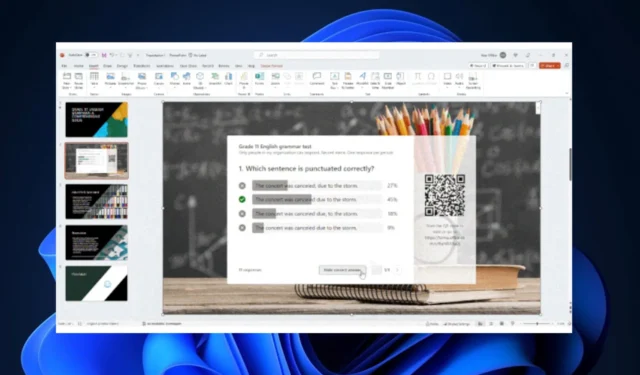
Boas notícias para o Microsoft Teams e usuários do PowerPoint em todos os lugares . A Microsoft finalmente tornou mais fácil para você pedir feedback sobre sua apresentação do PowerPoint usando um prompt de formulário da Microsoft.
Se você usa o PowerPoint com frequência em suas reuniões e acha que suas apresentações são envolventes e informativas em geral, é útil saber o que as outras pessoas realmente pensam sobre isso.
Embora possa ser um soco em suas habilidades de apresentação, obter feedback realmente o ajudará a melhorar a experiência da apresentação. E acima de tudo, todos ficarão felizes e contentes no final.
Portanto, a Microsoft lançou um recurso que permite coletar feedback ao vivo em suas apresentações do PowerPoint. Assim você entenderá muito melhor o que o público quer de você, e poderá criar conversas significativas. E adivinhe: é realmente fácil fazer isso.
Como obter feedback sobre suas apresentações do PowerPoint usando o Microsoft Form
- Abra seu PowerPoint em seu dispositivo Windows e, em seguida, abra sua apresentação para a qual deseja obter feedback. Depois de fazer isso, clique no painel Inserir e vá para Formulários .
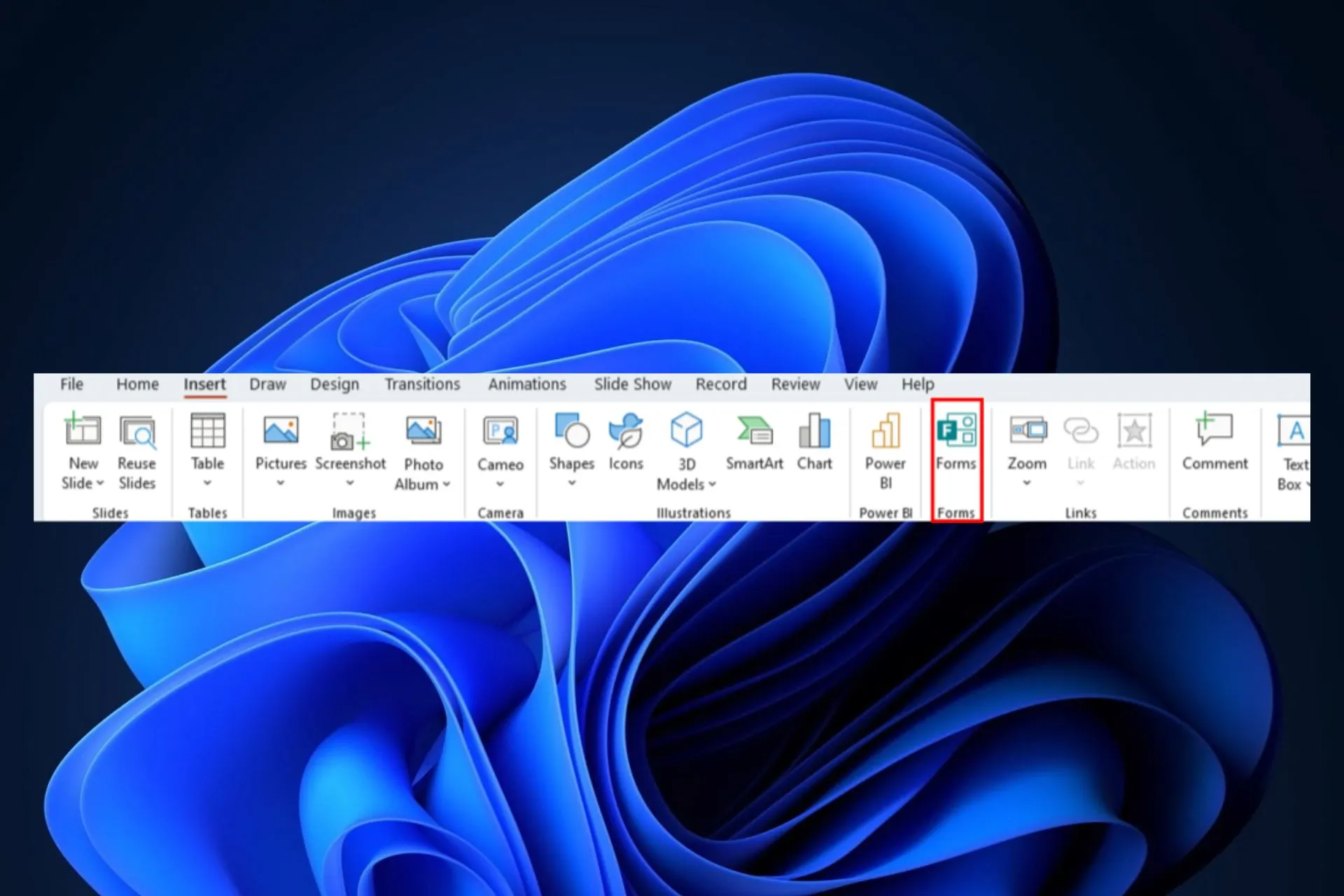
- No painel Formulários , selecione um formulário existente na lista Meus formulários .
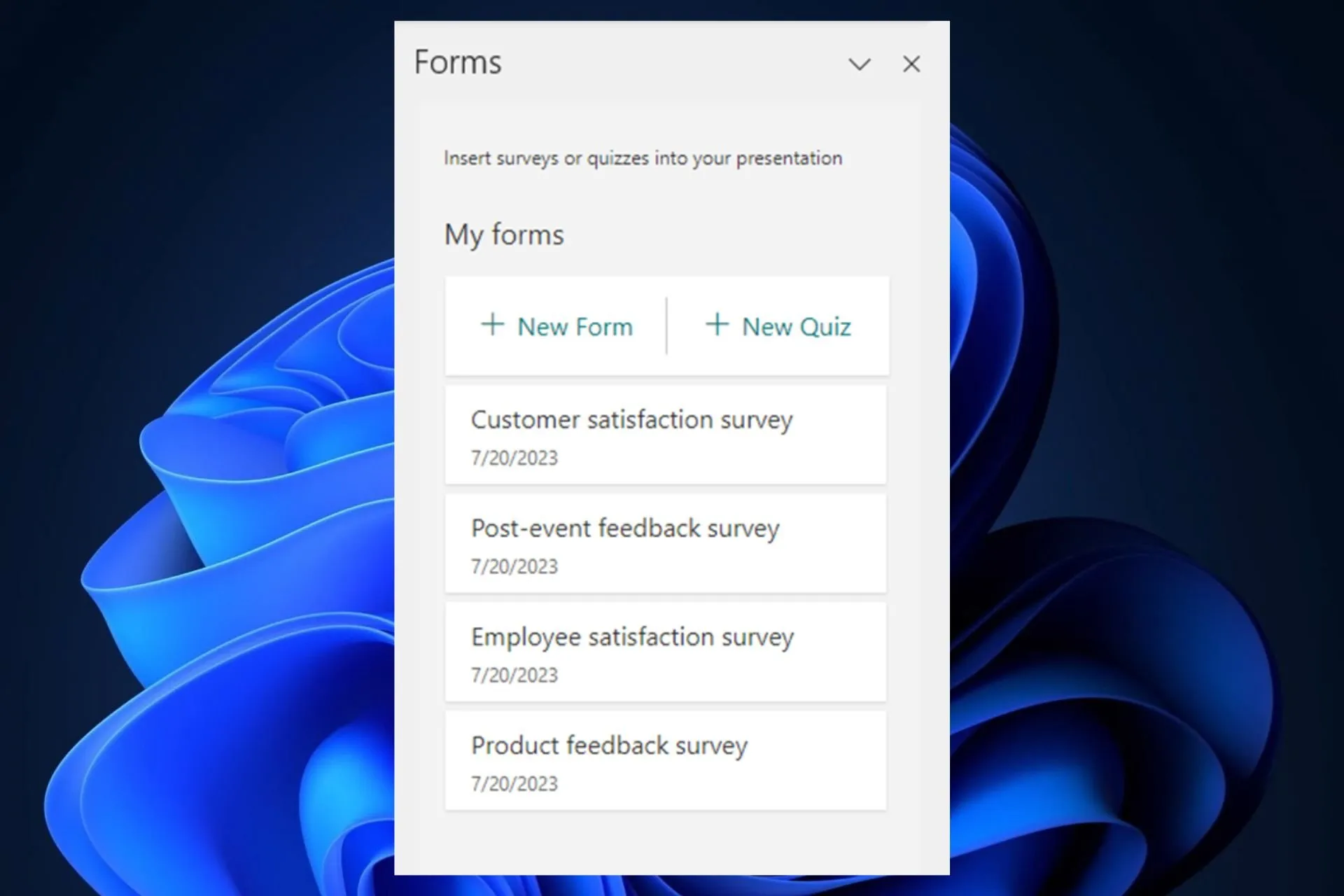
- Se você deseja se envolver com o público e obter um feedback ao vivo, selecione a opção Apresentar para reunião de interação .
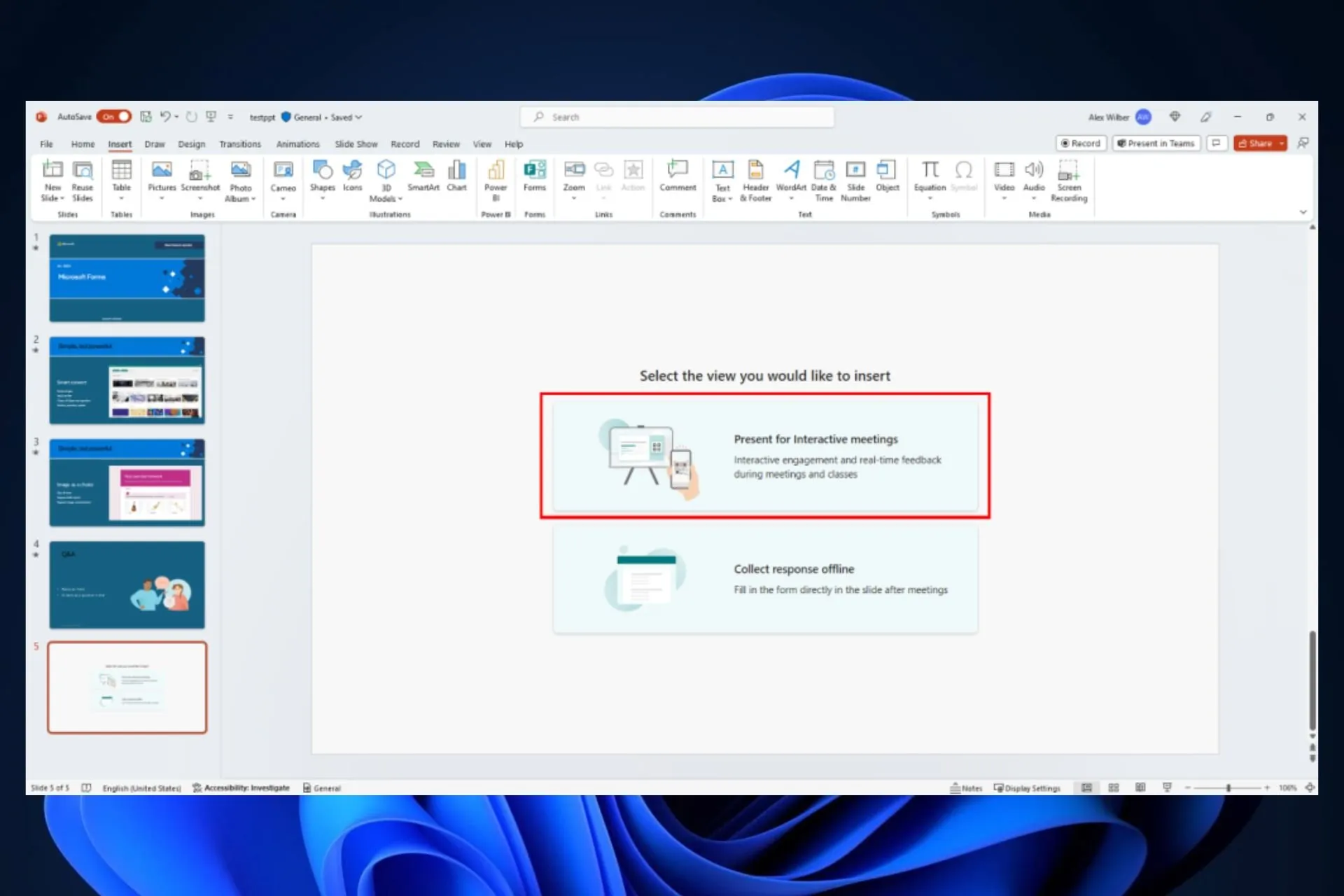
- O formulário então irá gerar um código QR e o público poderá responder em tempo real. Os resultados também serão visíveis em tempo real.
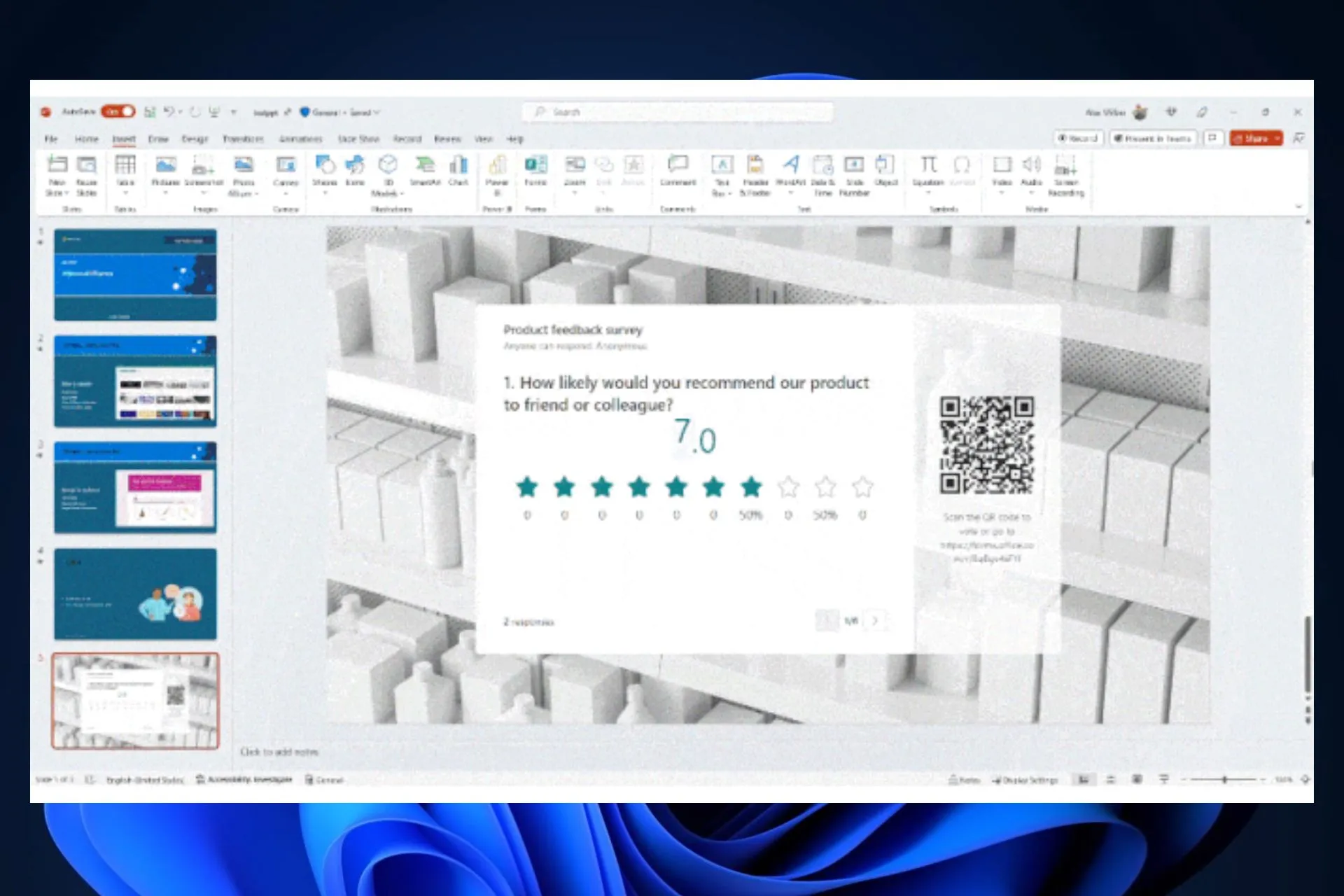
- Você também pode coletar feedback offline, inserindo um formulário em seus slides e selecionando a opção Coletar respostas offline .
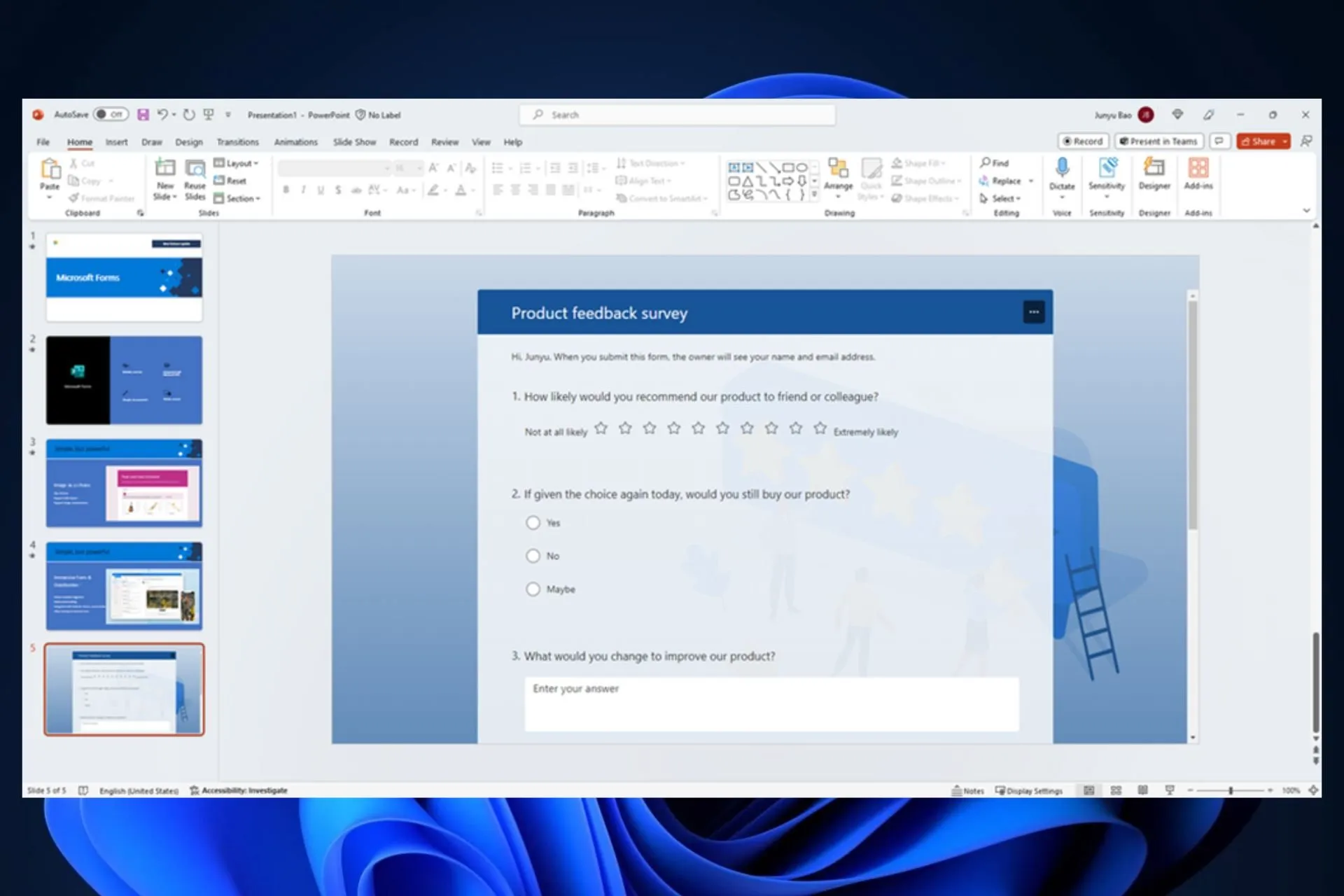
Esses recursos agora estão disponíveis no Microsoft PowerPoint agora, para todos os assinantes de negócios e educação. Assim, você pode começar a pedir feedback às pessoas, especialmente em contextos de trabalho ou escola, onde uma apresentação realmente importa.
O que você acha desse novo recurso? Deixe-nos saber na seção de comentários abaixo.



Deixe um comentário